菜鸟软件园的小编zzz精心为您带来了ppt2013将图片剪辑成不同几何图形的图文方法的教程,希望你们能喜欢!
ppt2013将图片剪辑成不同几何图形的图文方法

1、打开ppt2013,将PPT板式改为“空白”,然后插入图片,或者不改版式,把标题框删掉,插入图片,
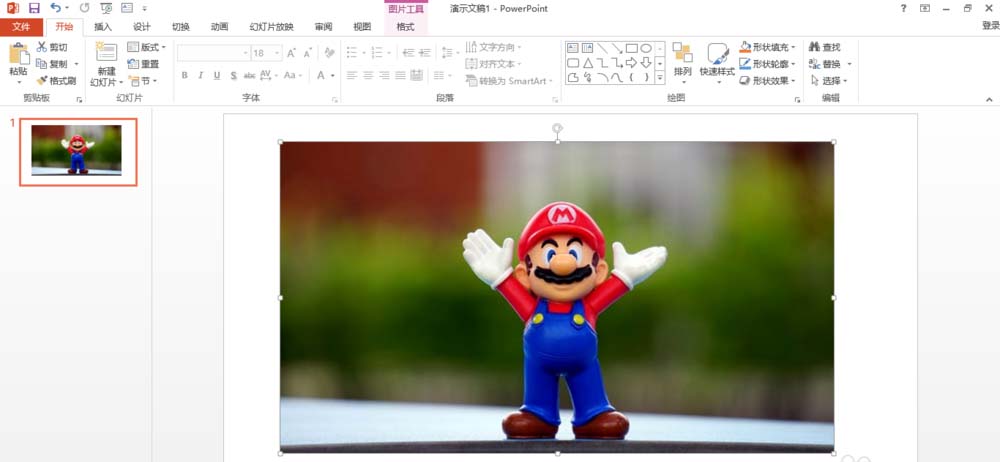
2、假如需要卡通人物的头像,为圆形,那么我们首先需要找到“插入”选项卡,单击“形状”,看到下拉菜单,
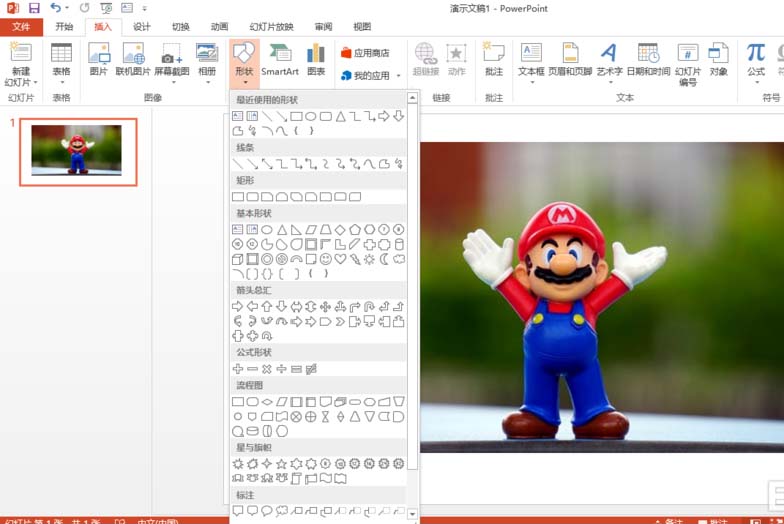
3、选中下拉菜单中的“椭圆”,然后按住“Ctrl”或者“shift”,画圆,否则就是椭圆,不满足条件,画一个能盖过卡通人物头像的圆,把所需要的图像盖住,
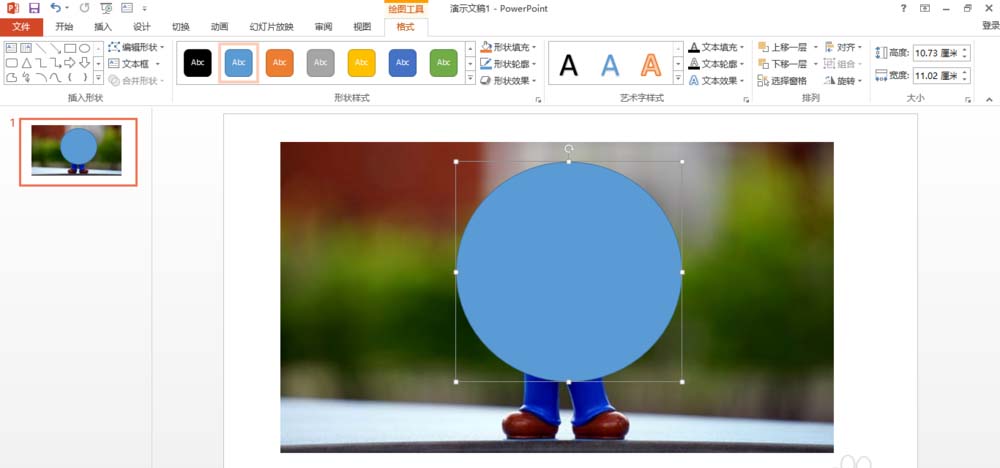
4、先选中图片,然后按住“Ctrl”键,再选中圆,次序不能改变,然后选中“绘图工具”下的“格式”,找到“合并图形”,
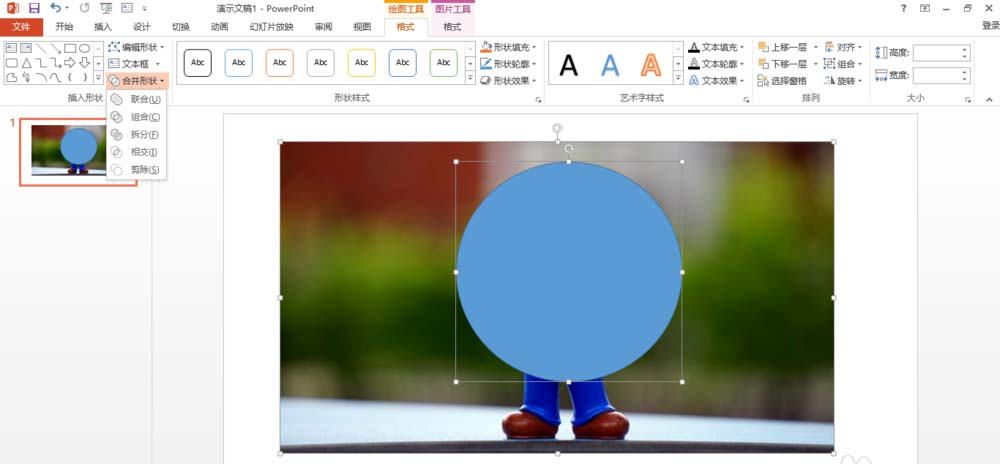
5、在“合并图形”菜单下,找到“相交”,就得到了自己所需要的图形;或者可以选择“拆分”,也可以得到想要的图形,
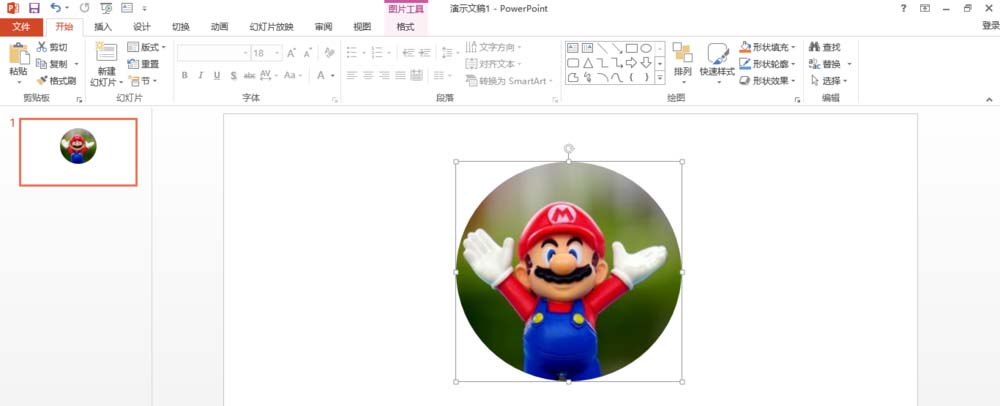
6、同理,也可以插入其他图形,三角形、五边形、梯形等,利用这一功能可以得到任何你想要的图形。
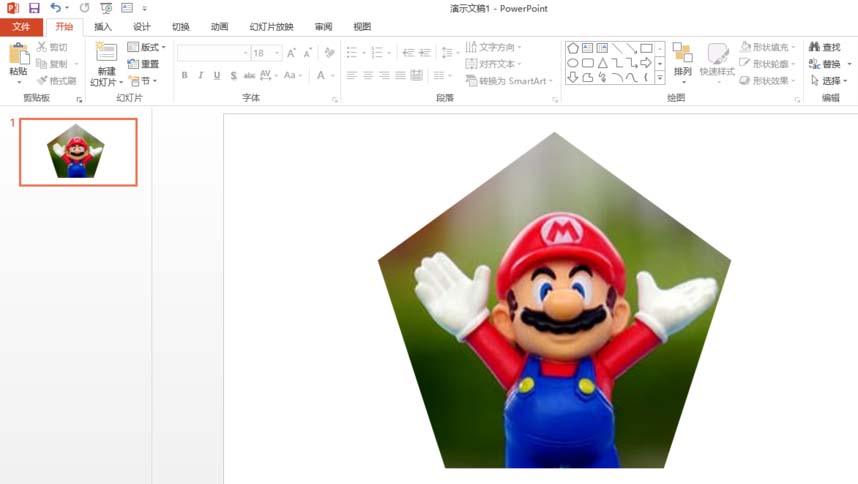
ppt2013将图片剪辑成不同几何图形的图文方法相关问答
ppt中如何裁剪图片?在ppt中怎么将图片裁剪成各种形状?求教程
首先,启动Powerpoint软件,在打开的PPT中创建第一张幻灯片。点击插入,然后找到需要插入的图片文件,插入到第一张幻灯片中。将图片插入到幻灯片中以后,单击插入的图片,如图所示,我们会看到有一个裁剪的按钮,点击“裁剪”。
ppt图片如何裁剪成想要的形状
选中需要被裁剪的图片,鼠标右键,点击复制选项。选中组合过的形状,鼠标右键,点击设置形状格式,选择图片或纹理填充/剪贴板,点击关闭。完成以上设置后,即可在PPT中把图片裁剪成任意的形状。
ppt图片怎么裁剪成自己想要的形状
1、首先打开ppt软件,创建一张幻灯片。2、然后点击上方菜单栏中的插入,图片,找到想要插入的图片。3、将图片插入完成后,单击插入的图片,上方出现一个“裁剪”的按钮,点击“裁剪”再选择“裁剪为形状”,会出现各种形状的。
标签:游戏攻略








